最终效果:

(input框是可使用的)
代码
HTML部分
<!DOCTYPE html>
<html lang="en">
<head>
<meta charset="UTF-8">
<meta http-equiv="X-UA-Compatible" content="IE=edge">
<meta name="viewport" content="width=device-width, initial-scale=1.0">
<title>登录页面</title>
<link href="login.css" rel="stylesheet" type="text/css">
</head>
<body>
<div class="outbox">
<div class="pic"></div>
<div class="rightbox">
<div class="textbox">
<h1>Login/Register</h1>
<input type="text" placeholder="USER NAME" class="inputbox">
<input type="password" placeholder="PASSWORD" class="inputbox">
<a href="#" class="forget">Forget Password?</a>
<a href="#" class="login">Login</a>
</div>
</div>
</div>
</body>
</html>
html部分代码逻辑
- outbox是整个大框
- pic是放在左边的图片。为什么要用div然后用background来设置,而不用img直接插入呢:是因为我们需要让图片自适应outbox这个框框(使用background-size属性)这种将插入图片作为背景图片进行操作是一种常用方法
- rightbox是右边的白框部分(由于插入的图片也是白底,所以这个例子看不太出来)
- textbox是所有文字内容合成的框。这样便于整体调整位置,不会每一段文字散开来
- 然后给每个部分的文字设置样式(盒模型)
CSS部分
body {
background-image: linear-gradient(to right, #ba5370, #f4e2d8);
/*严格来说background-image要做浏览器兼容*/
display: flex; /*将整个body定义为一个flex容器*/
justify-content: center; /*将flex项目在容器中心对齐*/
}
.outbox {
/*定义为弹性布局*/
display: flex;
/*规定定位类型*/
position: relative;
top: 50px;
width: 1000px;
height: 550px;
/*其他效果*/
box-shadow: 0 5px 15px rgba(0, 0, 0, 0.8);
}
.pic {
background-image: url(pic/side4.jpg);
width: 700px;
height: 550px;
/*把背景图像扩展至足够大,以使背景图像完全覆盖背景区域。*/
background-size: cover;
}
.rightbox {
display: flex;
justify-content: center; /*将felx项目--即下面的textbox在容器的水平中心*/
align-items: center; /*将felx项目--即下面的textbox在容器的竖直中心*/
width: 300px;
height: 550px;
background-color: white;
}
.textbox {
position: relative;
top: 20px;
width: 300px;
height: 500px;
}
.textbox h1 {
margin-left: 30px;
font: Garamond 900 35px ""; /*Garamond是字体 900是字体加粗允许值*/
color: #39e48b;
}
.textbox .inputbox {
/*按照box的元素从内到外设计*/
width: 200px;
padding: 10px;
margin: 20px 30px;
border-style: none;
border-bottom: 3px solid #92bda6;
}
.forget {
font: 12px;
color: #92bda6;
float: right;
margin: 15px 25px; /*微调位置*/
}
.login {
display: block;
/*定位*/
position: absolute;
bottom: 100px;
margin-left: 75px;
/*盒子样式*/
background-image: linear-gradient(to left, #9c88ff, #3cadeb);
width: 150px;
height: 60px;
border-radius: 20px;
/*文字样式*/
font: 900 30px "";
text-decoration: none; /*取消下划线*/
text-align: center;
line-height: 60px;
color: #f0acea;
}
注意看里面的注释,实现逻辑在里面
感受
- 这个例子是参考了b站一位up的视频参考视频,适合自己学习进度的例子很能帮助自己理解知识。
- 在参考过程中最好是自己先过一遍代码,然后自己写,不会的再参考。一定不能照抄,要认真体悟示例的逻辑之后有自己的实现逻辑
- 途中发现html的div内嵌套div的代码缩进是有语法意义的,当时查了半天找不到bug原因,如果下次有莫名的样式无法应用问题,可以看看是不是打代码时候缩进错了
- 审美也是一大关啊,现在配色全靠直觉
- flex布局还需要深入体悟
- 体会到了选择器的实际灵活使用
后记
昨天没打卡是因为在做网页,今天刚好就写一下总结喷喷注释
打卡第13天!







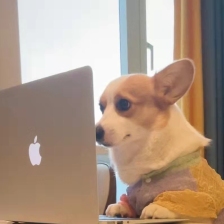















 4771
4771











 被折叠的 条评论
为什么被折叠?
被折叠的 条评论
为什么被折叠?








